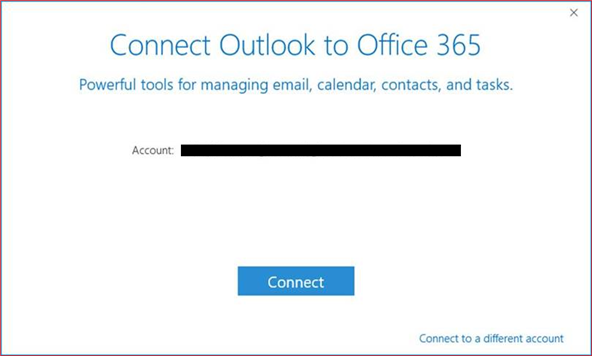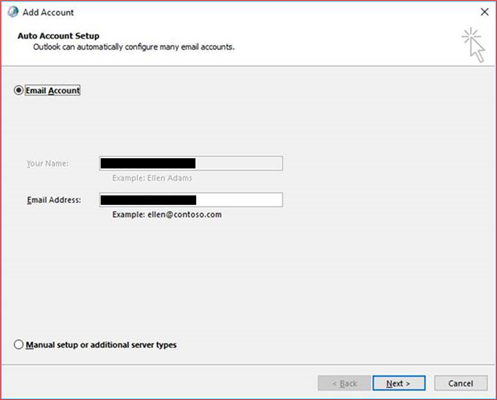Zusammenfassung
Wenn Sie ein Office 365-Konto in Outlook 2016, Outlook 2019 oder Outlook für Office 365 konfigurieren, wird das Feature "Vereinfachte Kontoerstellung" angezeigt, das als Assistent "Verbinden von Outlook mit Office 365" in Outlook angezeigt wird.
Weitere Informationen
Führen Sie die folgenden Schritte aus, um das Dialogfeld "Vereinfachte Kontoerstellung" in Outlook 2016, Outlook 2019 oder Outlook für Office 36 zu deaktivieren und stattdessen das dialogfeld "Herkömmliches Konto" zu verwenden.
Wichtig: Führen Sie die in diesem Abschnitt beschriebenen Schritte sorgfältig aus. Durch eine fehlerhafte Bearbeitung der Registrierung können schwerwiegende Probleme verursacht werden. Sichern Sie die Registrierung, bevor Sie sie ändern, damit Sie sie bei Bedarf wiederherstellen können.
-
Beenden Sie Outlook.
-
Starten Sie den Registrierungs-Editor. Verwenden Sie hierzu je nach Ihrer Windows-Version eines der folgenden Verfahren.
-
Windows 10, Windows 8.1 und Windows 8: Drücken Sie WINDOWS-TASTE+R, um das Dialogfeld Ausführen zu öffnen. Geben Sie regedit.exe ein, und klicken Sie dann auf OK.
-
Windows 7: Klicken Sie auf Start, geben Sieregedit.exe in das Suchfeld ein, und drücken Sie dann die EINGABETASTE.
-
-
Suchen Sie im Registrierungs-Editor den Unterschlüssel benutzereinstellungen in der Registrierung, und klicken Sie dann auf ihn: HKEY_CURRENT_USER\SOFTWARE\Microsoft\Office\16.0\Outlook\setup oder den Gruppenrichtlinienunterschlüssel in der Registrierung: HKEY_CURRENT_USER\SOFTWARE\Policies\Microsoft\Office\16.0\Outlook\setup
-
Zeigen Sie im Menü Bearbeiten auf Neu und dann auf DWORD -Wert (32-Bit).
-
Geben Sie DisableOffice365SimplifiedAccountCreation ein, und drücken Sie dann die EINGABETASTE.
-
Klicken Sie mit der rechten Maustaste auf DisableOffice365SimplifiedAccountCreation, und wählen Sie dann Ändern aus.
-
Geben Sie im Feld Wertdaten den Wert 1 ein, und klicken Sie dann auf OK.
-
Wählen Sie im Menü Datei die Option Beenden aus, um den Registrierungs-Editor zu beenden.
Informationen zur vereinfachten Kontoerstellungsfunktion
Das Feature "Vereinfachte Kontoerstellung" wurde erstmals in Klick-und-Los-Installationen von Outlook eingeführt, beginnend mit Version 16.0.6769.2015. Sie müssen bei einem Office 365-Konto angemeldet sein, um dieses Feature aktivieren zu können.Um das Konto anzuzeigen, das Sie für die Anmeldung verwendet haben, wählen Sie Datei aus, wählen Sie Office-Konto aus, und zeigen Sie dann Ihre Benutzerinformationen an.